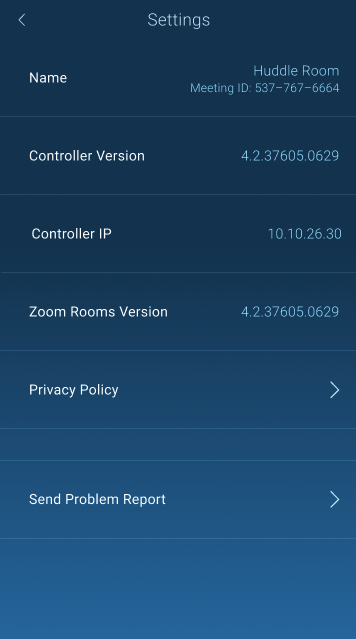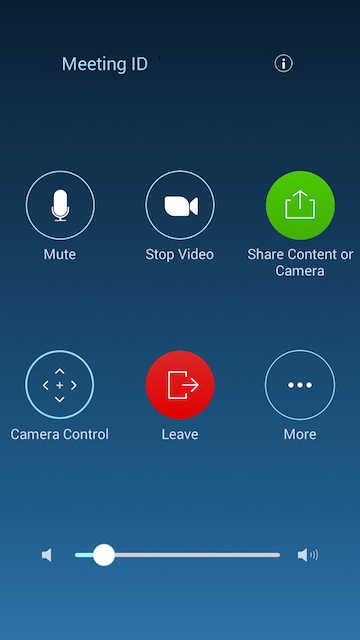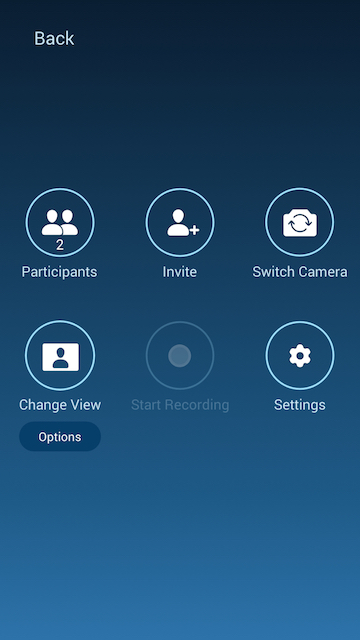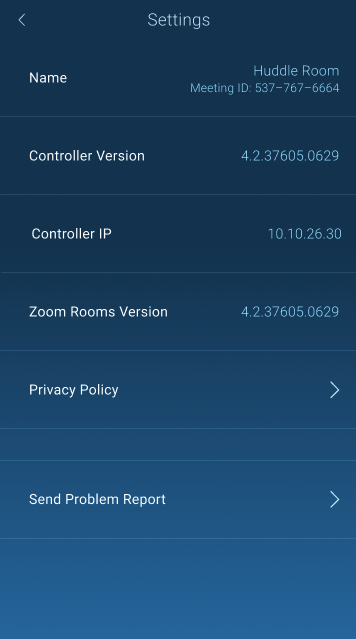Utilisation du Poly Trio comme contrôleur de Zoom Rooms
Présentation
Le Poly Trio est un appareil pour la salle de conférence qui, lorsqu’il est connecté à une salle Zoom, peut fonctionner comme une combinaison d’un téléphone mains libres et d’un contrôleur. Une fois configuré, le Poly Trio peut démarrer une réunion instantanée, participer à une réunion Zoom, appeler par téléphone (si activé) et démarrer un partage d’écran.
Cet article traite des sujets suivants :
Configuration requise
- Poly Trio configuré en tant que contrôleur de Zoom Rooms – En savoir plus
Instructions
Sur le contrôleur, vous pouvez afficher les réunions programmées du jour et appuyer sur Démarrer à l’heure de la réunion. Vous pouvez également :
-
Chat maintenant : démarrez une réunion instantanée.
-
Participer : participez à une réunion en saisissant l’identifiant de la réunion.
-
Téléphone : appelez un numéro de téléphone, si activé.
-
Présentation : démarrez un partage d’écran local dans la salle.
-
Paramètres : appuyez sur l’icône en forme de roue dentée en haut à droite pour accéder aux paramètres.

Si les alertes de réunion à venir sont activées, vous verrez également apparaître une alerte orange lorsqu’une réunion programmée commence dans les dix prochaines minutes. Appuyez sur Démarrer pour commencer la réunion, ou sur Ignorer pour revenir aux contrôles de salle habituels.

Contrôles de la réunion
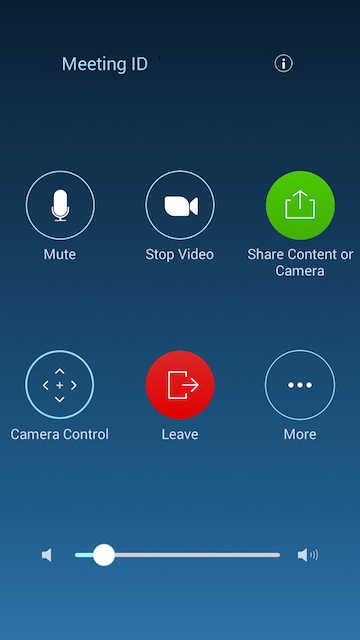
-
Couper/rétablir le son : coupez ou rétablissez le son de la salle.
-
Démarrer/arrêter la vidéo : démarrez ou arrêtez la vidéo de la salle.
-
Partager du contenu ou la caméra : affichez les instructions pour partager du contenu à partir de votre ordinateur portable ou de votre appareil mobile.
-
Contrôle de la caméra : modifiez les paramètres de la caméra PTZ ou les préréglages.
-
Plus : accédez à des contrôles supplémentaires.
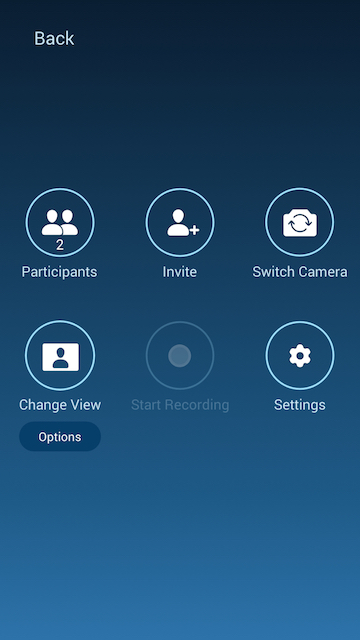
-
Gérer les participants/participants : affichez les participants à la réunion. Si vous êtes l’hôte, vous verrez les contrôles pour gérer les participants.
-
Inviter : invitez par contact, e-mail, téléphone ou système de salle.
-
Changer de caméra : basculez vers une caméra secondaire.
-
Modifier l’affichage : remplacez la mise en page de l’affichage de votre vidéo par l’une de ces options.
-
Intervenant : affichez la vidéo de l’intervenant actif.
-
Miniature : affichez la vidéo de l’intervenant actif. Tous les autres participants apparaissent sous forme de vignettes sous l’intervenant actif.
-
Galerie : affichez tous les participants sous forme de grille.
-
Paramètres : accédez aux paramètres de la salle (vous aurez besoin d’un code d’accès à la salle).
Rejoindre une réunion
Pour participer à une réunion par identifiant de réunion ou nom de lien personnel :
- Appuyez sur Participer.
- Saisissez l’identifiant de réunion. Vous pouvez également appuyer sur Afficher le clavier pour saisir un nom de lien personnel.
- Appuyez sur Participer.

Présentation
Pour partager un écran dans la salle :
- Appuyez sur Présentation.
- Suivez les instructions à l’écran pour partager un écran d’ordinateur, ou appuyez sur iPhone/iPad/Mac pour afficher les instructions pour les appareils iOS.

- Vous pouvez également :
-
Arrêter le partage : appuyez sur Arrêter le partage sur le contrôle pour mettre fin au partage.
-
Téléphone : appelez un numéro de téléphone, si activé.
-
Démarrer la réunion : appuyez sur Démarrer la réunion pour démarrer une réunion Zoom.
Appel téléphonique
- Appuyez sur Téléphone.
- Appuyez sur l’icône du drapeau pour sélectionner le pays que vous appelez.
- Saisissez le numéro de téléphone.
- Appuyez sur l’icône du téléphone.

Paramètres
Vous pouvez accéder aux paramètres de la salle à tout moment en appuyant sur l’icône en forme de roue dentée en haut à droite, lorsque vous n’êtes pas en réunion, ou en appuyant sur Plus > Paramètres lorsque vous êtes en réunion.